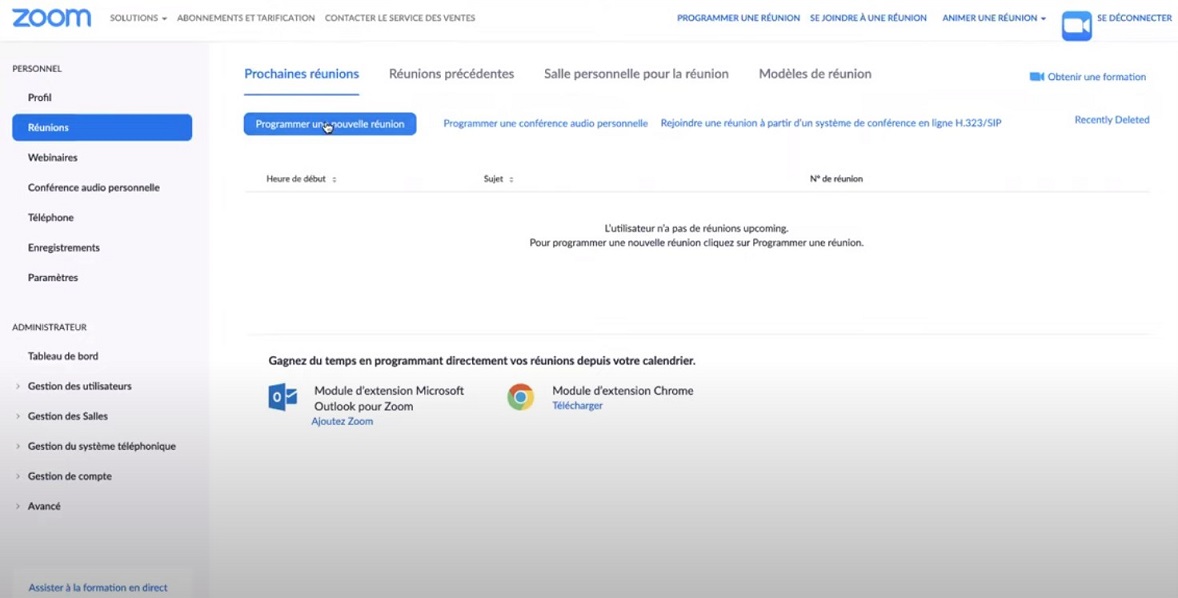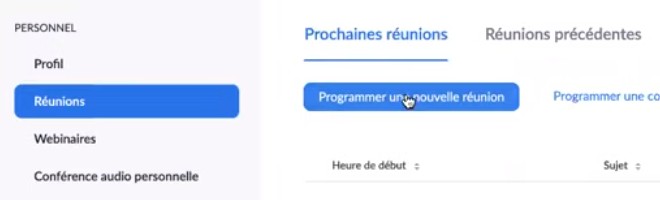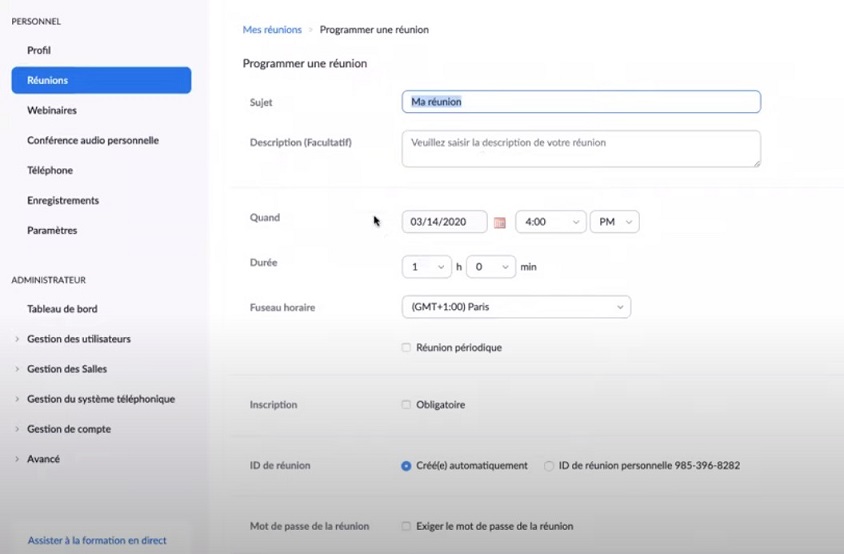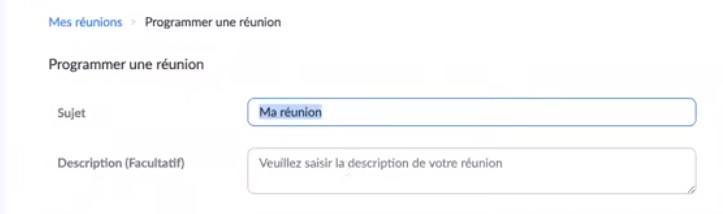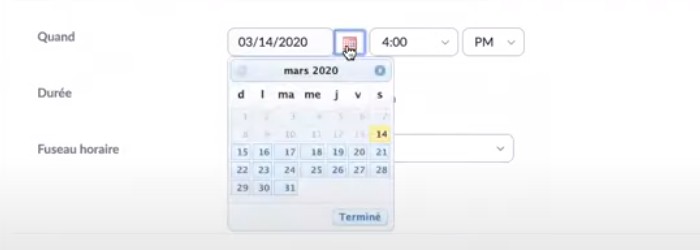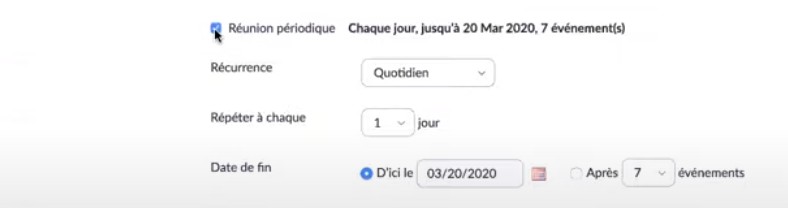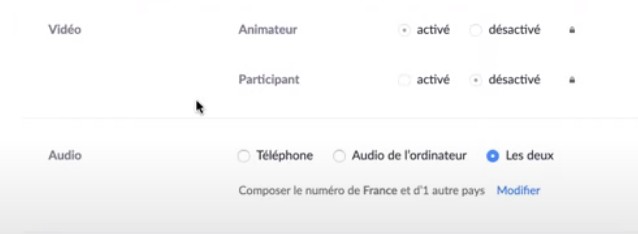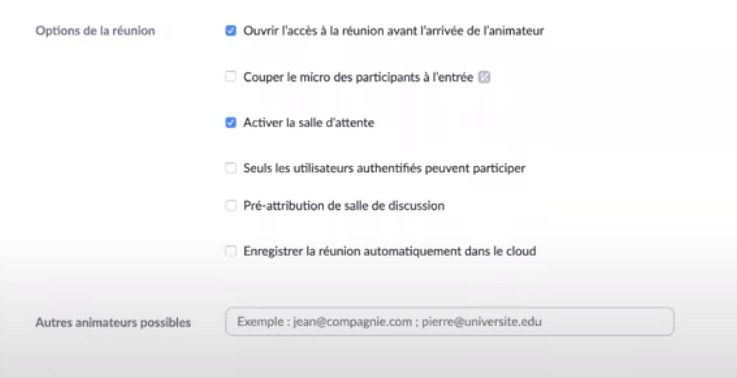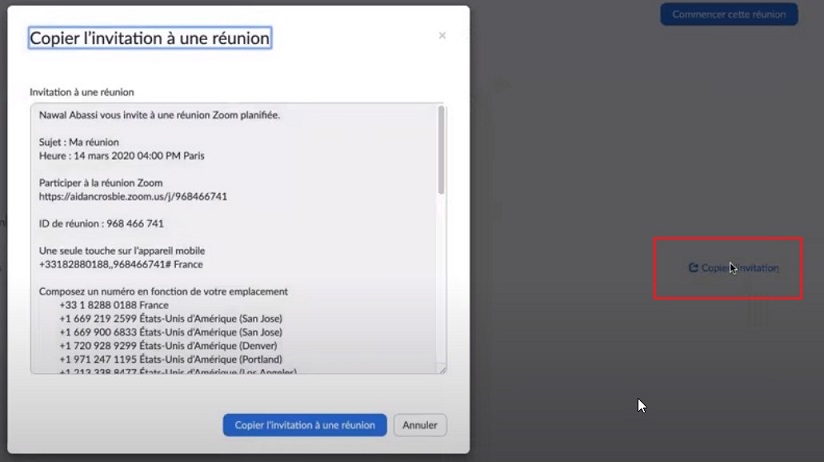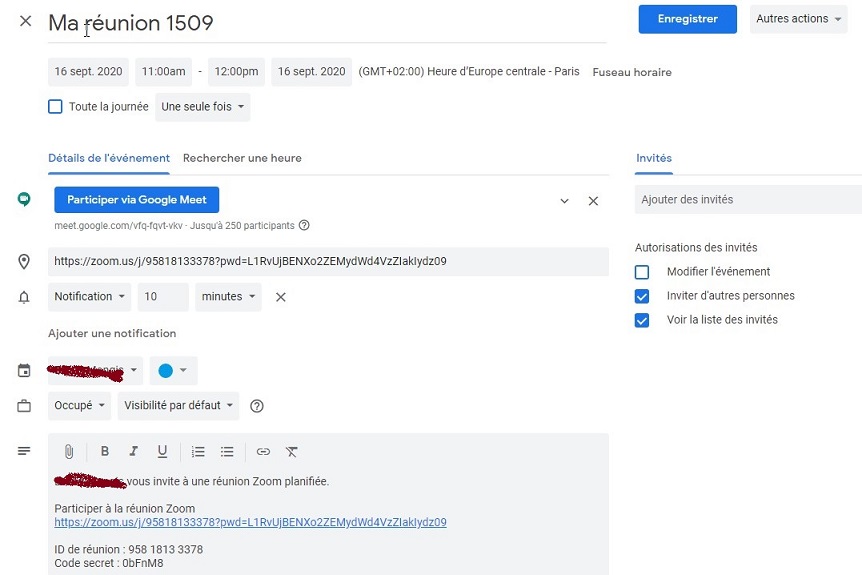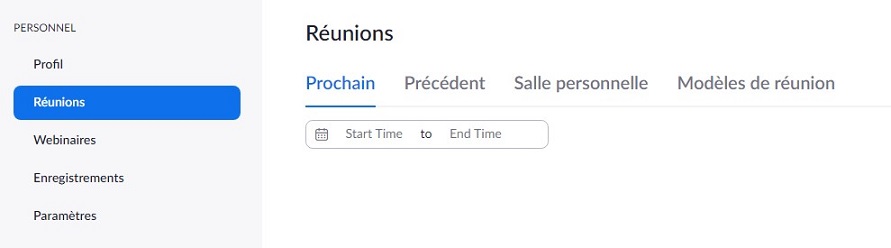1 Planifier une réunion sur Zoom
1.1 Objectif
Cette documentation vous permettra de planifier une réunion sur Zoom
1.2 Planification d'une réunion
Après s'être connecter sur le site suivant : Zoom avec son adresse Mlfmonde (ou Gmail), vous arrivez sur la fenêtre suivante:
Vous cliquez sur Programmer une nouvelle réunion
Vous pouvez indiquer :
- le sujet de la réunion
- rajouter un descriptif
Ensuite :
- une date
- l'heure de la réunion
- une durée
Si vous voulez que celle ci soit périodique , cochez l'option Réunion périodique
Vous pouvez laisser le système créer :
- un id de réunion
- utiliser votre id de réunion personnel
Si vous voulez sécuriser voitre réunion vous avez la possibilité de rajouter un mot de passe ( ce qui est conseillé) en sélectionnant l'option Exiger le mot de passe de la réunion
Un mot de passe se créera automatiquement mais vous pouvez le personnnaliser
Concernant la vidéo , vous avez deux choix :
- souhaitez vous que l'animateur commence la réunion avec sa caméra activée ou éteinte
- souhaitez vous que le participant commence la réunion avec sa caméra activée ou éteinte
Voici les options disponibles :
- ouvrir l'accès à la réunion avant l'arrivée de l'animateur
- couper le micro des participants à l'entrée
- Activer la salle d'attente
- Enregistrer la réunion automatiquement dans le cloud
- Rajouter d'autres animateurs en rajoutant leurs adresses email
Vous cliquez sur Enregistrer pour finaliser la création de la salle de visionférence
En allant sur copier l'invitation , vous allez pouvoir récupérer les informations de la réunion pour les envoyer à vos correspondants
Vous pouvez aussi rajouter les informations en allant sur l'icône pour accéder à votre agenda
Voici une copie des informations visibles dans un agenda
Sur la partie gauche de l'écran quand vous allez sur l'onglet Réunions vous avez quatre options présentes :
- Prochain : pour créer une prochaine réunion
- Précédent : pour accéder aux anciennes rénions
- Salle personnelle : pour accéder à la salle personnelle
- Modèle de réunion : pour créer un modèle de réunion
Voici un tutoriel vidéo : https://www.youtube.com/embed/pUES-zS54fY?rel=0&autoplay=1&cc_load_policy=1&hl=fr&cc_lang_pref=fr